不管是qq、微信、还是工作中,总有一些图片或照片需要进行遮挡处理,今天小编教大家一种方法,除了一般的马赛克处理以外,我们用ps另一个功能来模糊处理图片,一起来看看吧!
方法1:模糊处理
第一步:运行打开ps软件,然后打开需要处理的图片。
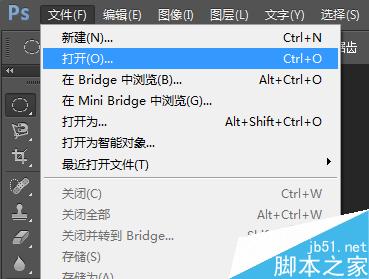
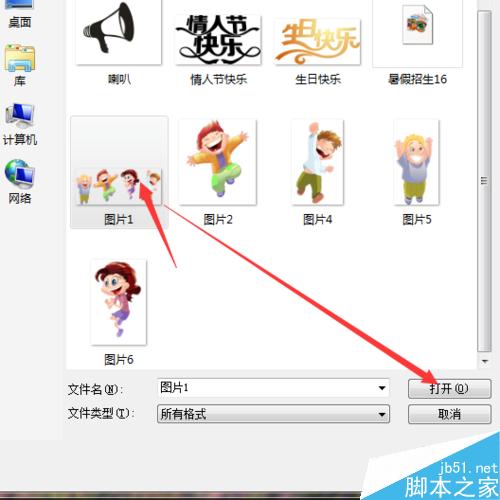
第二步:利用选区选择工具选取需要处理的位置。
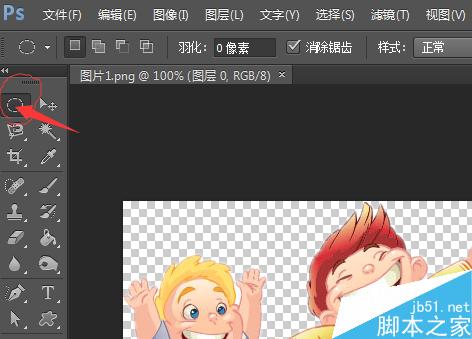

第三步:点击滤镜--模糊--高斯模糊,然后调节模糊程度,然后点击确定。
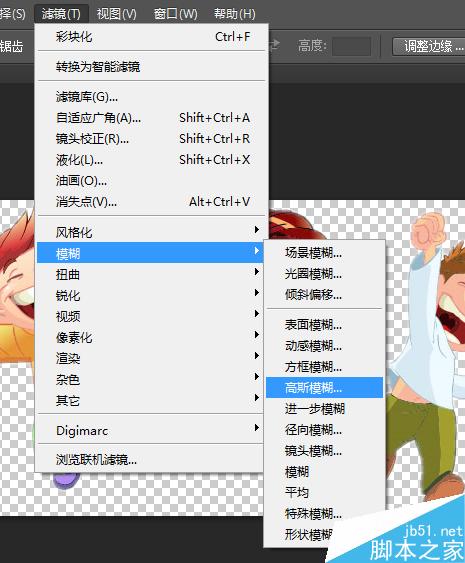
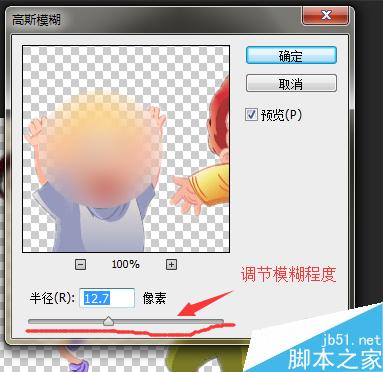
第四步:模糊完成,点击存储或存储为进行保存。

方法2:马赛克处理
第一步:运行打开ps软件,然后打开需要处理的图片。
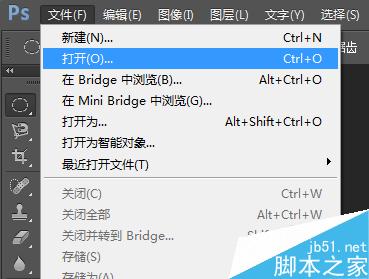
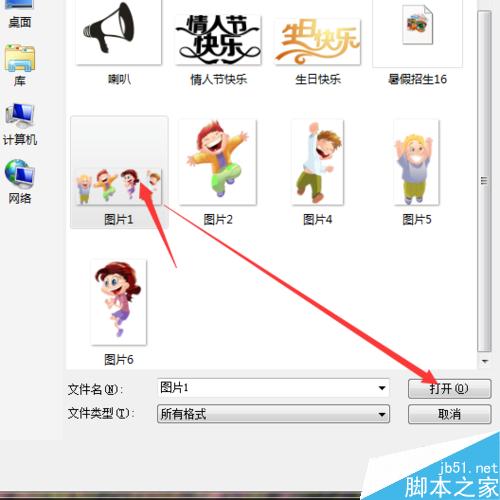
第二步:与上一方法一样,利用选区选择工具选取需要处理的位置。
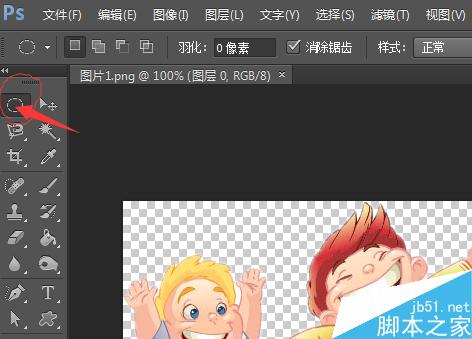

第三步:点击滤镜--像素化--马赛克,然后调节方块数值,然后点击确定。
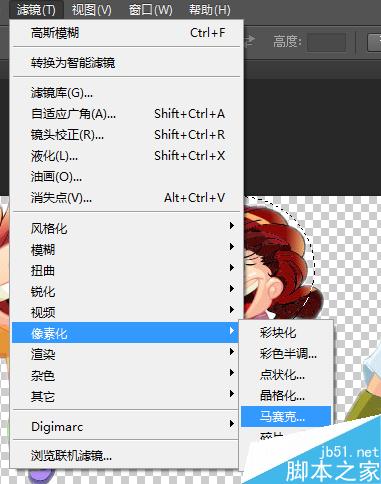
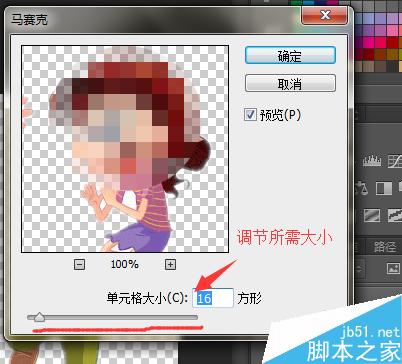
第四步:马赛克处理完成,点击存储或存储为进行保存。

模糊处理与马赛克处理结果对比。

以上就是如何用ps模糊处理图片方法介绍,操作很简单的,模糊程度与马赛克程度根据所需自行选择,希望能对大家有所帮助!

每个人都需要一台速度更快、更稳定的 PC。随着时间的推移,垃圾文件、旧注册表数据和不必要的后台进程会占用资源并降低性能。幸运的是,许多工具可以让 Windows 保持平稳运行。




Copyright 2014-2025 https://www.php.cn/ All Rights Reserved | php.cn | 湘ICP备2023035733号